
| Онлайн-справка SpaceClaim |

|
Инструменты в группе Sketch (Эскиз) на вкладке Sheet Metal (Листовой металл) несколько отличаются от обычных эскизных инструментов:
Прямоугольники, круги, многоугольники и эллипсы автоматически экструдируются до толщины стенки листового металла по мере создания эскиза. Информацию о том, как изменить толщину стенки по умолчанию см. в разделе Параметры листового металла. Линии, сплайны и дуги экструдируются, если они формируют замкнутый профиль.
Создание эскиза на пустом месте создает новые стены.
По мере создания эскиза отображается предварительная модель, которая показывает толщину стенки для каждой кривой эскиза:
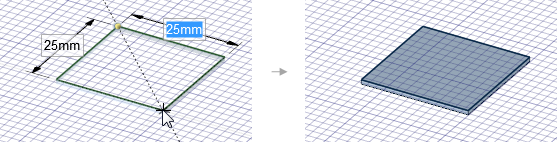
Создание эскиза перпендикулярно существующей стенке создает новую стенку с переходом между стенками в виде угла или выреза для снятия напряжения при необходимости. Радиус изгиба создается внутри, если эскиз соединяется с верхней гранью, и снаружи, если эскиз соединяется с нижней гранью:
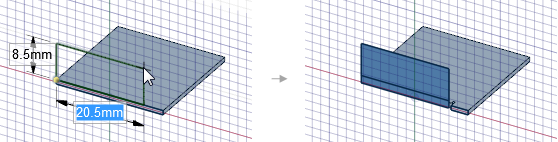
Создание эскиза на существующей стенке создает кривые эскиза на стенке, которые можно использовать с помощью инструментов Bend (Сгибание) и Split (Разделение).
Создание эскизов, примыкающих или пересекающих существующую стенку добавляет материал к стенке и может впечатать пересекающиеся кривые в стенку:
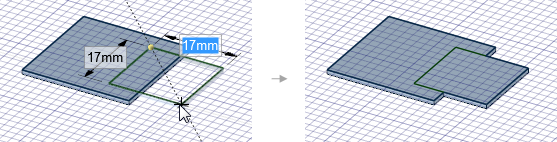
Также по мере создания эскиза можно выбрать функцию Profile (Профиль ), чтобы создать стенку, перпендикулярную плоскости эскиза:
), чтобы создать стенку, перпендикулярную плоскости эскиза:
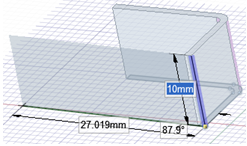
|
|
|
|
|
|
|
|
|
|
|
|
|
|
|
Нижеописанные функции создания эскизов из листового металла позволяют создать плоскую стенку или стенку, перпендикулярную плоскости эскиза:
|
|
При создании эскиза открытого профиля (серии линий) создается перпендикулярная стенка. При создании эскиза замкнутого профиля (квадрат, круг и т. д.) создается плоская стенка. |
|
|
Любой замкнутый эскиз создает плоскую стенку. |
|
|
При создании эскиза открытого профиля (серии линий) создается перпендикулярная стенка. |
|
|
Использует исходное расположение эскиза, чтобы определить внутренняя или внешняя сторона листа будет поддерживаться при сгибании. |
|
|
Поддерживает длину внутренней поверхности листа при сгибании. |
|
|
Поддерживает длину внешней поверхности листа при сгибании. |
Для каждого эскизного инструмента доступны следующие параметры:
Cartesian dimensions (Декартовы координаты): выберите точку на эскизе, а затем выберите этот параметр, чтобы увидеть декартовы координаты от точки. Декартовы координаты отображают расстояние X и Y от выбранной точки. При отсутствии выбранной точки отображается расстояние X и Y от начала координат.
Polar dimensions (Полярные координаты ): выберите точку на эскизе, а затем выберите этот параметр, чтобы увидеть полярные координаты от точки. Полярные координаты отображают угол и расстояние от выбранной точки. При отсутствии выбранной точки отображается угол и расстояние от начала координат.
): выберите точку на эскизе, а затем выберите этот параметр, чтобы увидеть полярные координаты от точки. Полярные координаты отображают угол и расстояние от выбранной точки. При отсутствии выбранной точки отображается угол и расстояние от начала координат.
Snap to grid (Привязать к сетке): выберите этот параметр для включения или отключения привязки во время создания эскиза. Курсор будет привязан к малому шагу сетки во время создания эскиза. Значение по умолчанию составляет 1 мм для метрической системы и 0,125 дюйма для британской системы мер. Информацию о том, как изменить малый шаг сетки, см. в разделе Параметры единиц измерения.
к сетке): выберите этот параметр для включения или отключения привязки во время создания эскиза. Курсор будет привязан к малому шагу сетки во время создания эскиза. Значение по умолчанию составляет 1 мм для метрической системы и 0,125 дюйма для британской системы мер. Информацию о том, как изменить малый шаг сетки, см. в разделе Параметры единиц измерения.
Snap to angle (Привязать к углу): выберите этот параметр для включения или отключения угловой привязки во время создания эскиза. Курсор будет привязываться к шагу угловой привязки при создании эскиза. Значение по умолчанию составляет 15 градусов. Информацию о том, как изменить угловой шаг, используемый для привязки, см. в разделе Параметры привязки.
Create layout curves (Создать кривые макета): эскизные кривые создаются в виде кривых макета. При перемещении конструкции на чертежный лист с выбранным режимом Sketch (Эскиз) необходимо снова выбрать параметр Create layout curves (Создать кривые макета) в группе Sketch Options (Параметры эскиза) на панели Options (Параметры), чтобы создать кривые макета на чертежном листе. См. Кривые макета.
Curve Fitter Options (Параметры прокладывания кривых): если эскизная плоскость проходит через объект сетки, система проложит кривые через точки граней. Линии отображаются зеленым цветом, а дуги — синим. К кривым, создаваемым системой, применяются приведенные ниже параметры.
Fit curves (Проложить кривые): отключите этот параметр, если не требуется, чтобы система прокладывала кривые через точки.
Tolerance (Допуск): определяет, сколько точек будет найдено, что, в свою очередь, определяет, сколько кривых будет создано. Чем меньше значение параметра Tolerance (Допуск), тем больше точек будет найдено и больше кривых создано.
Auto-merge (Автообъединение) — когда этот параметр включен, система объединяет линии и дуги в сплайны. Сплайны отображаются розовым цветом.
© Copyright © 2004-2017 ANSYS, Inc. All Rights Reserved. SpaceClaim is a registered trademark of ANSYS, Inc.